Microsoft Office 365
微軟公司開發的跨平台辦公軟體
Office 365是一種訂閱式的跨平台辦公軟體,基於雲平台提供多種服務,通過將 Excel和Outlook等應用與OneDrive和Microsoft Teams等強大的雲服務相結合,Office 365可讓任何人使用任何設備隨時隨地創建和共享內容。
微軟宣布Office 365將於2020年4月21日正式升級為Microsoft 365。
Office 365將Office桌面端應用的優勢結合企業級郵件處理、文件分享、即時消息和可視網路會議(Exchange Online,SharePoint Online和Skype for Business)的需求融為一體,滿足不同類型企業的辦公需求。
Office 365包括最新版的Office套件,支持在多個設備上安裝Office應用。Office 365採取訂閱方式,可靈活按年或按月續費。

Microsoft Office 365
Office 365作為Microsoft公司推出的軟體和雲服務,包含的應用歸類來看分為如下幾方面:
第一是編輯與創作類,Word、PowerPoint、Excel等用來編輯、寫東西的。
第二是郵件、社交類,Outlook、Exchange、Yammer、Teams、Office 365微助理。
第三是站點及網路內容管理類,以SharePoint、OneDrive產品為主,做到同步編輯、共享文件、達成協作。
第四是會話、語音類,比如Skype for Business。
第五是報告和分析類,Power BI、MyAnalytics這些產品。
第六是業務規劃和管理類,Microsoft Bookings、StaffHub,還有Project Online、Visio Online,是項目管理、繪圖等方面的。
Office 365正版用戶將獲得無與倫比的優勢,包括:
•微軟強大財力支撐下的服務級別協議(SLA)提供99.9%的正常運行時間保證,在服務的可用性方面,你盡可安心無憂。
•先進的安全實踐,五層安全性和主動監視幫助保證客戶數據安全。
•你的數據始終歸你所有。我們負責守護你的數據,保護你的隱私。
•無需任何IT專業知識即可在企業範圍內部署和管理Office 365。添加和刪除用戶只需幾分鐘時間。
•無需付費購買版本升級;你的訂閱已經包含更新。新功能將定期部署到Office 365客戶。
•管理用戶憑據和許可權。使用Active Directory進行單一登錄和同步。
•Microsoft支持提供電話和在線解答、操作說明資源以及與其他Office 365客戶溝通的機會,幫助你完成安裝和快速修復問題。
•跨平台、跨設備使用正版Office和服務,可以在Windows電腦、Mac電腦、iPad、iPhone、Android等移動設備上使用正版Office應用。
•免遭內置的病毒或木馬侵害。
Office 365是完整的雲中Office;Office 365已於2011年6月28日正式發布。
2014年4月,微軟在上海宣布由世紀互聯運營的Office 365雲服務正式落地中國,用戶所熟悉的Office套件、即時通訊、協作組件將首次作為雲服務,提供給中國企業用戶及政府機構。
2017年7月,微軟發布了Microsoft 365服務,Microsoft 365是一系列新的產品集合,包括Office 365、Windows 10和企業移動+安全,能夠提供完整的、智能的、安全解決方案。
2017年11月,在北京2017微軟技術暨生態大會(Microsoft Tech Summit)上,微軟宣布Office 365微助理正式商用。這項由微軟中國自主研發的全新功能能夠為習慣利用微信進行日常溝通和工作的中國用戶,提供智能化的移動辦公和通信解決方案。
2018年3月,微軟在美國華盛頓舉行的政府安全技術峰會上正式宣布將會推出為美國政府定製的 Microsoft 365政府版,包含了為美國政府打造的專用版Windows 10、Office 365,定製的系統和軟體最大的特性就是數據可以做到完全隔離,具有很高的安全性。
2018年3月,微軟發布了Windows Office Insiders新版本,本次更新帶來的亮點功能是聽寫,用戶可以在Word、PowerPoint、Outlook和OneNote中用語音撰寫文檔、電子郵件,記筆記並創建PPT,該功能通過微軟語音識別技術,將語音轉換為文本。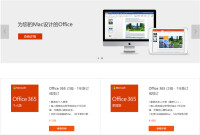
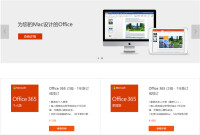
Microsoft Office 365
2020年3月31日消息,據國外媒體報道,微軟宣布Office365將於北京時間4月22日升級為Microsoft365,在中國大陸個人版每年398元,包含6名用戶的家庭版每年498元。(在美國個人版每月費用6.99美元,家庭版每月費用為9.99美元。)
家庭版
完整安裝版本的 Office應用程序 | 完整安裝版本包含最新的Word、Excel、PowerPoint、OneNote、Outlook、Publisher和 Access,隨時隨地記錄內容 | ||
| 多部設備無縫兼容 | 在電腦或Mac、平板電腦和手機上獲得完整安裝版本的Office體驗,每位家庭成員最多同時在5台設備上登錄及使用 | ||
| 全家樂享Office | 最多與5位家人(共6人)共享訂閱服務,還有額外的在線存儲空間 | ||
| 隨時隨地輕鬆訪問 | 每位用戶可獲取1 TB的OneDrive雲存儲空間,最多支持6位用戶。使用存儲空間存儲文檔、照片和視頻,隨時隨地跨設備編輯和共享內容。 | ||
| 提供Outlook體驗 | 高級防護體驗,免受釣魚軟體和惡意軟體侵襲,最多支持6個Outlook帳戶,更有免廣告體驗和50GB的郵箱。 | ||
| 時刻保持更新 | Office 365家用版在有效期內,可隨時暢享最新Office應用程序、功能和服務。 | ||
| Microsoft支持 | 訂閱Office 365的用戶可隨時通過電話或聊天方式獲得Microsoft專家的支持,無需額外付費 | ||
個人版
| 完整安裝版本的Office應用程序 | 始終擁有最新的、已完整安裝版本的Word、Excel、PowerPoint、OneNote、Publisher和Access。 | ||
| 跨多台設備工作 | 在電腦或Mac、平板電腦和手機(包括Windows、Apple®和Android™設備)上獲取完全安裝版Office體驗,最多同時在5台設備上登錄及使用 | ||
| 隨時隨地輕鬆訪問 | 1 TB的OneDrive雲存儲空間,用於存儲文檔、照片和視頻,可在任何設備上隨時隨地進行編輯和共享 | ||
| 高級Outlook體驗 | 享有針對Outlook帳戶的網路釣魚和惡意軟體的高級保護,無廣告且提供50 GB郵箱空間。 | ||
| 始終保持最新狀態 | 藉助活動的Office 365個人版訂閱,無需擔憂Office的升級問題,因為你始終有權獲取最新的Office應用程序、功能和服務。 | ||
| Microsoft支持 | Office 365訂閱者,可以通過電話或交談直接從受過培訓的Microsoft專家處獲得幫助,無需額外費用。 | ||
商業版
| 主要功能 | 商業版 | 商業高級版 | 商業協作版 |
| 授權座席上限 | 300 | 300 | 300 |
| 含含50 GB郵箱和自定義電子郵件域地址的電子郵件託管 | √ | √ | |
| Office 2016 應用程序桌面版本:Outlook、Word、Excel、PowerPoint、OneNote(以及僅適用於電腦的Access和Publisher) | √ | √ | |
| Web版Word、Excel和PowerPoint | √ | √(Web版Outlook) | √(Web版Outlook) |
| 各用戶的1個許可證適用於5部手機、5台平板電腦、5台電腦或Mac含有操作系統要求相關信息的工具提示 | √ | √ | |
| 含1 TB OneDrive存儲空間的文件存儲和共享功能 | √ | √ | √ |
| 通過SharePoint,公司範圍內的Intranet和團隊網站 | √ | √ | |
| 多達250人參加的在線會議和視頻會議 | √ | √ | |
| 使用MicrosoftTeams*,通過團隊合作中心聯絡團隊 | √ | √ | |
| 藉助Outlook Customer Manager*讓客戶發現你並培養客戶關係 | √ | ||
| 藉助Microsoft Bookings更好地管理企業 | √ | ||
| 使用Microsoft Planner*管理任務和團隊工作* | √ | √ | |
| 使用Microsoft StaffHub*管理日程安排和日常員工工作任務 | √ | ||
| FastTrack部署支持,可購買50+席位,無需額外費用 | √ | √ | √ |
| 全天候的電話和Web支持 | √ | √ | |
| 獲得商用許可證 | √ | √ | √ |
企業版
| 主要功能 | 專業增強版 | 企業版E1 | 企業版E3 | 企業版E5 |
| 授權坐席上限 | 不限 | 不限 | 不限 | 不限 |
| OneDrive for Business(每用戶1TB儲存空間①) | √ | √ | √ | √ |
| Office Online(在瀏覽器中使用Word、Excel和PowerPoint) | √ | √ | √ | √ |
| 桌面版Office應用程序(每用戶許可適用於5台PC/Mac、5台平板和5部智能手機) | √ | √ | √ | |
| Office 365 Groups(與團隊成員協同處理項目,安排會議) | √ | √ | √ | |
| Exchange Online(50 GB/100 GB標準郵箱存儲空間) | √ | 100GB | 100GB | |
| 電子郵件篩選服務(EOP) | √ | √ | √ | |
| Skype for Business Online(多方高清聯機會議、即時信息、文檔演示與桌面共享) | √ | √ | √ | |
| SharePoint Online(輕鬆建站、企業網盤、協同工作、流程審批) | √ | √ | √ | |
| 日曆、聯繫人和任務管理 | √ | √ | √ | |
| Office 365 Video(創建和管理視頻資源,生成的視頻可根據設備性能傳輸不同畫質,可實現跨平台訪問) | √ | √ | √ | |
| Microsoft Stream*(安全協作的企業視頻服務) | √ | √ | √ | |
| Sway*(專業數字故事分享工具,可用於創建互動式報表和演示文稿等) | √ | √ | √ | √ |
| 使用情況*(藉助Office 365管理中心提供的使用情況報告可對Office 365使用度進行分析) | √ | √ | √ | √ |
| Office Delve*(隨時把握最新動向,根據個人習慣在Office 365中搜索和發現內容) | √ | √ | √ | √ |
| Microsoft Graph* (通過單一結點向 Office 365和其他Microsoft雲服務公開多個API來簡化查詢的複雜度) | √ | √ | √ | √ |
| Microsoft Planner*(工作管理工具,可幫助團隊圍繞任務創建計劃、進行組織、分配和協作) | √ | √ | √ | |
| Microsoft Teams*(基於聊天的工作區,可即時訪問聊天、內容、人員和工具) | √ | √ | √ | |
| Yammer*(企業社交網路,幫助不同部門、不同地點的員工開展協作) | √ | √ | √ | |
| PowerApps*(快速構建現代商務應用,增強業務線) | √ | √ | √ | |
| Microsoft Flow*(應用程序和服務之間設置自動化工作流) | √ | √ | √ | |
| 會議廣播*(可以在Internet上向多達10,000人廣播會議) | √ | √ | √ | |
| Microsoft StaffHub*(計劃管理、信息共享以及連接到其它與工作相關的應用和資源) | √ | √ | √ | |
| Microsoft Bookings(在線預約管理服務) | √ | √ | ||
| 就地存檔(自動將舊郵件移動到存檔文件夾) | √ | √ | √ | |
| 無限就地存檔存儲空間 | √ | √ | ||
| 就地保留(保留已刪除和已編輯的郵箱項目) | √ | √ | ||
| 多重身份驗證(MFA) | √ | √ | √ | √ |
| 企業應用管理(透過組策略,遙測和共享計算機激活來簡化組織應用管理) | √ | √ | √ | |
| 自助式商業智能PowerPivot(用於發現、分析和可視化Excel中的數據) | √ | √ | √ | |
| 數據丟失防護*(DLP) | √ | √ | ||
| 遠程業務數據擦除* | √ | √ | √ | |
| 語音郵件* | √ | √ | ||
| 郵件加密* | √ | √ | ||
| RMS*(文檔和電子郵件訪問控制) | √ | √ | ||
| Advanced eDiscovery*(帶預測編碼和文本分析功能) | √ | |||
| Microsoft MyAnalytics*(根據Office 365的信息呈現個人和組織的見解) | √ | |||
| 高級威脅防護ATP*(可幫助保護數據免受惡意軟體和病毒侵襲,並守護你的郵件系統) | √ | |||
| Cloud PBX*(允許跨許多設備撥打、接聽和轉接呼叫) | √ | |||
| PSTN會議*(允許受邀者使用座機或行動電話撥號來加入Skype for Business會議) | √ |
①全球版Office 365企業版E3、E5為具有5位或以上用戶的訂閱提供不受限制的OneDrive存儲。Microsoft將為每位用戶提供5TB的初始OneDrive存儲,可進行擴展
註:*功能為Office 365全球版所有
1.通用的協作工具包
Office 365微助理不僅可以幫助用戶快速與同事取得聯繫,還提供安全的文檔共享服務、基於人工智慧的智能會議調度及任務協調功能,可以提升團隊協作的效率。
Microsoft Teams作為以聊天為中心的工作區,為每個團隊定製所需的內容和功能,並提供企業級保護的安全保障。
2.員工可以在手機/平板/筆記本等任意智能設備上使用Office 365
Skype for Business作為完整的雲通信工具,可讓員工在單個客戶端中跨設備發送信息/約會議和進行音視頻通話;客戶可以隨時使用語音/高清視頻和網路會議以減少出行,降低差旅成本。
3.通過網路隨時隨地訪問數據、進行文檔的在線存儲和安全共享業務信息
Outlook作為一種更適合協作的電子郵件和日曆,能夠快速共享電子郵件和事件,以雲附件的形式輕鬆分享 OneDrive文件,並提供共享,創建和查找內容的無縫體驗。
4.可進行文檔的多人協同編輯,跟蹤項目的最新進展,提高整體的工作效率
使用Office和OneDrive創建/共享/查找內容,實時協同創作可以在組織內部或外部存儲/同步和共享文件,並從任意設備隨時隨地查找/跟蹤並發現內容。
SharePoint作為現代化內容管理平台,能夠讓個人,團隊和組織跨設備進行內容的協同編輯和共享。
1.全面優化的豐富的移動端特性
移動郵件客戶端Outlook,帶來一致/熟悉的郵件體驗並管理Outlook和其他電子郵件帳戶和日曆,以及鏈接Exchange Online和Gmail的任何郵件帳戶。
2.移動體驗迎合現代工作習慣
為手機和平板電腦優化的Word、Excel和PowerPoint使員工能夠從任何地方完成工作。
3.企業社交和主流社交平台的強協同性
4.完善的生態系統交付出色移動應用
微軟將提供全平台EMS套件管理和保護移動生產力,並藉助Azure信息防護對文件,數據進行分類/標記和加密。其中企業移動和安全套件可跨平台保護用戶身份和企業數據,使用戶免受身份的攻擊。
1.超越想象的辦公智能化
Delve可幫助員工查找到相關的內容和人,同時保持敏感文檔的安全和控制現有的用戶許可權。通過Delve,無論在單位或外出時都能查看個人內容,可基於現有的許可權設定控制敏感信息的可見性。
利用MyAnalytics強大的洞察功能可隨時洞察會議發生時間,以做出最好的調整。通過跟蹤郵件閱讀率和響應時間,可深知工作時間如何分配。
2.讓普通信息工作者成為專家
Designer允許用戶使用智能工具創建強大的演示文稿,僅通過幾個快速步驟可幫助任何人創建拋光的幻燈片,分分鐘排出驚艷的PPT頁面。
3.形成深刻的商業見解
Power BI可賦予每個人洞察,它可以連接來自任何公眾,個人以及公司的數據並將所有數據整合在一起。它還可以與Excel一起工作,為私人或公司提供實時洞察,以及業務的360度可視化視圖。
Excel可幫助企業分析數百萬行數據,並利用新型圖表可視化呈現財務以及地理空間等多層級數據,還可將數據從Excel直接發布到Power BI。
4.前沿IT技術的整合
Office 365微助理融合微軟人工智慧技術,支持語音回復長郵件、便捷的模板和圖表搜索、通過人臉識別自動創建幻燈片、安全存檔、同事圈提問等一系列全新功能,讓微信辦公體驗變得更自然、更智能、更便捷。
1.強大的網路防護打造安全堡壘
Office 365可以防範高級威脅,使用Azure Information Protection可內置企業級安全,加密數據以及訪問限制,防止數據泄漏,並配置保護信息策略。
2.企業級的可靠性
通過遍布世界主要國家和地區的100+數據中心以及微軟全球化的網路覆蓋。微軟雲的光纖網路的長達140萬英里,相當於從地球到月亮的距離的6倍!
3.恪守隱私原則
讓客戶通過Office 365保持操作透明化,在多個數據中心保留了數據的多個副本備份,並明確告知客戶數據位於何處,雄厚財力支撐99.9%財務保障承諾。
4.全球合規性
全球最高標準、中國通過信息安全等級保護(MLPS)三級測評,ISO27001是全球最好的安全評測標準之一。微軟提供合規支持性,其中包括:ISO27018、HIPAA、歐盟Model Clauses條款、GDPR(歐盟的《一般數據保護條例》)等,同時滿足Customer Lockbox數據訪問的合規義務。
微軟通過高級數據管理,高級電子發現,客戶鎖箱和服務合規性幫助客戶滿足合規性需求。
5.服務運營透明化
讓客戶通過Office 365保持操作透明化,監控服務、跟蹤問題,並獲得可用性歷史記錄視圖。
在多個數據中心保留了數據的多個副本備份,並明確告知客戶數據位於何處;明確告知客戶在何種情況下誰有許可權訪問其數據。
版本差異
在售的Office版本眾多,如:Office 2016、Office 365 家庭版、個人版、商業版、企業版等。根據微軟官方對這些版本的解釋,它們分別代表著不同的使用需求,適用於不同的人群,客戶可以按需選擇。那麼它們之間到底有什麼區別呢,以Office 2016 和 Office 365企業版為例來說明的話,這個複雜的問題解釋起來也是非常簡單的。

Microsoft Office 365
Office 2016相當於之前Office 2013版本的升級改善版,而Office 365是完全不同於之前的傳統意義的版本,是訂閱雜誌形式的雲端服務。
相同點:都有Office常用的各個組件。
不同點:
| Office 2016 | Office 365 |
是安裝在PC上的辦公套件 用戶購買后,擁有永久使用權 除非購買軟體保障,否則不能免費升級 僅限在一台PC/Mac上使用,不能更改或轉移到其他設備上 安裝時僅包括初始技術支持 | 提供應用+服務 用戶採用租賃方式,按月或按年付費,可持續使用最新版本的Office軟體 同時可擁有3大在線服務,獲得電子郵件服務,即時消息和音視頻會議服務、共享協作&文檔管理服務 一個用戶名下的Office軟體可安裝在多達5台PC/Mac、5台平板和5部智能手機上 提供免費的技術或獲取訂閱和賬單等支持服務 |
步驟1:打開Office頁面並登錄Office 365帳戶,登錄后,點擊右上角的“安裝Office應用”。
步驟2:在彈出菜單中點擊“其他安裝選項”。
步驟3:在彈出頁面中會看到“安裝Office 2016 for Mac(推薦)”,點擊下面的“安裝”以開始安裝Office應用。
步驟4:瀏覽器會開始下載安裝應用所需的文件,下載完成後打開該文件。
步驟5:開始安裝應用。
步驟6:軟體許可協議。
步驟7:確認“目的宗卷”和“安裝類型”。
步驟8:正在安裝。
步驟9:安裝成功后,打開系統的“啟動台(Launchpad)”。
步驟10:在其中會看到剛剛安裝的Office應用。
步驟11:打開其中一個(例如Word),即可開始使用。點擊左上角的“登錄”可以登錄您所需的服務,例如您個人的Office 365或者您所在組織的Office 365、SharePoint。
配置Outlook Mobile郵件客戶端
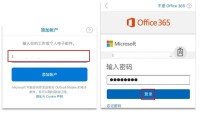
IOS端
步驟1:進入手機桌面,點擊“App Store”,搜索“Microsoft Outlook”,點擊“獲取”、完成安裝。
步驟2:打開安裝好的“Microsoft Outlook”應用,輸入Office 365帳戶和相應的密碼進行登錄。
貼心提醒:配置由世紀互聯運營的Office 365用戶時,在添加帳戶的步驟點選“Exchange”。
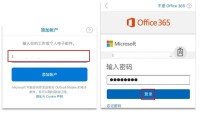
Andriod 端
步驟1:進入手機桌面,點擊“應用商店”,搜索“Microsoft Outlook”、完成安裝。
說明:如果Android手機Google Play在中國無法使用,或者Android手機預置應用商店無法找到Outlook Mobile,在搜索引擎搜索並下載第三方Android手機應用商店;然後進入手機桌面,點擊“豌豆莢”,搜索“Microsoft Outlook”,點擊“安裝”。
步驟2:打開安裝好的“Microsoft Outlook”應用,輸入Office 365帳戶和相應的密碼進行登錄。
貼心提醒:配置由世紀互聯運營的Office 365用戶時,在添加帳戶的步驟點選“Exchange”。
3.收件箱選項設置(重點收件箱和其他收件箱)(以iOS版本為例,其他版本可能略有不同)
通過重點收件箱,可以快速查找最重要的電子郵件。它將收件箱分隔為兩個選項卡-“重點”和“其他”。最重要的電子郵件位於“重點”選項卡上,但用戶仍可訪問位於“其他”選項卡上的其他郵件。
Office 365郵件遷移緩慢是令人沮喪的一件事,但可能也預示著更大的問題?下面有一些簡單的辦法來檢驗Office 365。
遷移郵件到Office 365可能是個漫長的過程,而且遷移速度可能無法達到你的預期。即使在最好條件下,Office 365郵件也不會像理論上那樣如閃電般任意遷移。
基於微軟測試,遷移一個郵箱到Office 365,假設按照每小時300MB至1GB的速度在最佳條件遷移,能支持20個每小時大概10GB至15GB的併發遷移。在真實世界里,不要期望遷移速度能達到6Mbps,即使是100MBbps的連接狀況下。
如果Office 365遷移無法達到或接近這個速度——或者Office 365郵箱沒有遷移完成——可能就是遇到問題了。讓我們看看這種情況為什麼和如何發生的,可以做些什麼來避免問題。
確定問題
為了協助Office 365用戶確定網速是否是個問題,微軟提供了基於不同地區的工具:
·North America北美
·EMEA歐洲
·APAC亞太地區
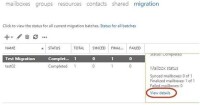
圖1
如果使用微軟Office 365工具測試后沒有發現網速性能的問題,下一階段就是檢查遷移狀態並且通過Exchange Online移走請求日誌。
如果你已經通過Exchange Administration Center的Migration Batches提交Office 365郵箱遷移請求,可以轉向Recipients > Migration,選擇Migration Batch並選擇Mailbox Status下方的View Details。
詳細的Office 365批次遷移細節可以在View Details裡面看到。這些細節可能包括Office 365郵箱列表或遷移狀態。對於每一個操作,都可以通過選擇列表中的用戶,並選擇下載該用戶的報告進行查閱。
如果Office 365伺服器經常報StalledDueToTransientError錯誤並暫停,意味著你正面臨一個遷移問題。如果已經開始檢查日誌,尋找可能顯示Exchange Online連接到混合Exchange伺服器間歇性問題的報錯。這些錯誤可能類似於:
任務放棄因為Office 365收件箱被鎖定。該任務將在之後繼續嘗試。
發生了Office 365瞬時錯誤CommunicationErrorTransientException。系統將重試(1/60)
遠程結點不再承認這個序列。這很可能是由於遠程端發起了中止。wsrm值:標識符不是已知序列標識符。可靠會話故障。
如果你看到類似這樣的Office 365錯誤,而且經常在Office 365日誌文件中反覆出現,很可能是Exchange基礎設施有問題。
防火牆問題
如果在Exchange和Exchange Online之間的網路邊界上有使用防火牆,檢查防火牆上是否有限速策略,該策略可能導致問題。
如果你使用了Forefront TMG或ISA伺服器,那麼默認配置可能導致問題。需要打開Forefront TMG控制台並進入Intrusion Prevention System。在Behavioral Intrusion Detection選項卡,選擇Configure Flood Mitigation Settings。
還可以通過ISA Server 2006的Additional Security Policy進入Configuration > General,找到相同的配置。選擇IP Exceptions選項卡,創建新的計算機組,在裡面填入Exchange Online的數據中心IP子網完整列表。這個列表可以在Microsoft幫助網站找到。
在將這些計算機IP地址集加入IP例外列表后,TMG(或ISA)將不在處理多個郵箱遷移的進程。即使你沒有遇到這些問題,也應該添加這些例外策略。
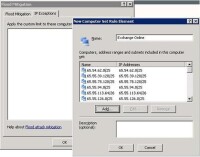
Microsoft Office 365
最後,如果你使用Exchange 2010作為混合Office 365郵箱遷移並使用負載均衡,負載均衡器的親和設置可能導致問題。如果負載均衡器沒有配置Exchange Web Services HTTPS Virtual IP地址,需要設置基於源IP地址的親和力最小值。如果沒有設置,Office 365郵件遷移將會十分緩慢,因為Exchange Online只能偶爾連接到正確的伺服器。它可能經常遭遇連接超時的情況。
遷移策略
別忘了Office 365遷移時,兩端結點發生了什麼。如果你希望同時遷移100個郵箱卻不能,請記住Exchange Online和內部部署的Exchange都在併發遷移上有著最大數限制。同樣還有流控策略,防止造成終端用戶的性能問題。
如果需要,可以為本地Office 365收件箱資料庫的設置允許併發遷移的最大數量。但是這不是你的第一選擇。在Exchange Online中,數據同樣保存在Mailbox Database中,也有著同樣類型的限制。對你這些限制沒有控制權,而且如果你和其他Office 365用戶一起同時遷移相同目標的資料庫,想提高併發吞吐量是很難的。
如果你在從Exchange 2007或更高版本遷移,可以考慮使用在後台執行批次遷移來初始化郵箱同步。在初始化同步后,用戶依舊可以正常使用郵箱,而且他們可以在遷移到Office 365后完成切換,只需再執行最後一個增量和切換。
